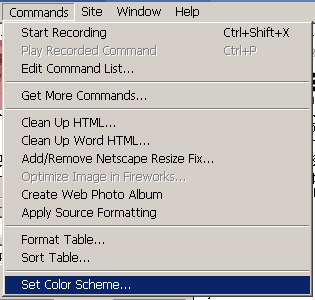
Итак, как оформлять текст мы уже разобрались. Как делать дизайн на основе таблиц тоже. Можем ява-скрипты прямо в DW без написания кода лепить. Что бы еще такого вам поведать. По идее можно уже переходить к созданию сайта на основе нашей странички и началу его менеджмента. Но, я маленько погожу, и расскажу вам про разные дополнительный и приятные фичи.
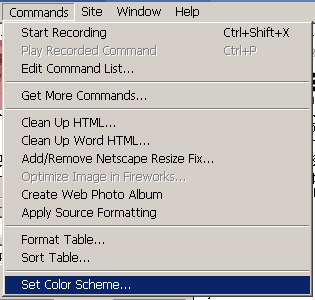
То что я именую фичами прячется в двух разделам муню DreamWeaver - File и Commands.
Начнем с Commands.
Как вы видите на рисунке, Commands разбиты на несколько групп:
Все эти разделы являются настоящим кладом как для начинающих, так и для профессионалов.
Судите сами:
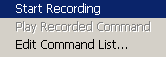
Данный раздел помогает делать нечто очень похожее на макросы в каком-нибудь Word или милые сердцу Actions в PhotoShop. Делается все очень просто:
Если вам не лениво - попробуйте записать целиком создание дизайна для странички. Целиком. В одну команду. А затем радуйте начальство своим ленивым развалившимся в кресле видом. Машинка сама будет все повторять за вас.
Если вы хотите получить несколько подобных команд, то действовать нужно несколько иначе:
В итоге получаем любое кол-во команд, которые нам необходимы.
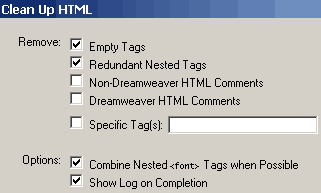
Эта команда поможет тем, кому приходиться исправлять многокилобайтные документы созданные их коллегами в FP или того хуже в Word (не дай бог в Word2000)
Она способна удалить многие лишние теги, но прежде чем с ней работать - сохраните предыдущую версию документа - так как данная команда может немного поубивать то что сделал ваш коллега - веб-программер (например ASP коды повычистит).
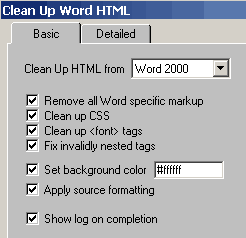
Раздел Clean Up Word HTML появилась только в третьей версии DreamWeaver (жаль что не раньше). Те кто видел КАКОЙ HTML (с позволения сказать) выдает Word2000 (да и 97 не лучше) и какого размера получаются файлы из этого "HTML-а" - те меня поймут.
Для остальных простая статистика - обработка файлов, сохраненных как веб-страница в Word уменьшает их размер в среднем в 4-5 раз (а то и все 10) не ухудшая качество внешнего вида документа.
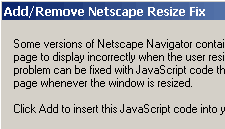
Данная команда "подправляет" неприятную особенность браузеров от Netscape иногда не обновлять содержимое странички при изменения размеров окна браузера. Работает все просто - нажали ADD - нужный скрипт добавился - нашали Remove - скрипт убрался.
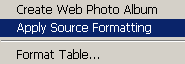
Данная команда делает аккуратное форматирование исходного текста (именно форматирование). Но, пользуйтесь ей аккуратно, если DW выделяет часть тегов на вашей страничке желтым цветом (считая их неверными) - то он при форматировании их благополучно убьет. А он бывает не всегда прав при определении "неверных" тегов...
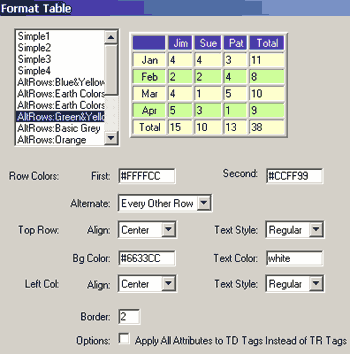
Ну эта штучка вообще сильная... Одной командой можно задать оформление всей таблице. Причем как выбрать из стандартных видов оформления, так и указать свои собственные цвета и параметры. Очень удобно при сложном оформлении таблиц большого размера.
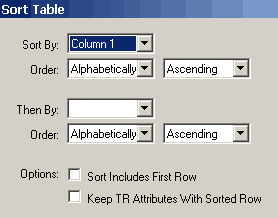
Команда Sort Table поможет вам сделать сортировку данной колонки (или ряда) по заданной формуле. Очень удобно для различных алфавитных списков и т.д.
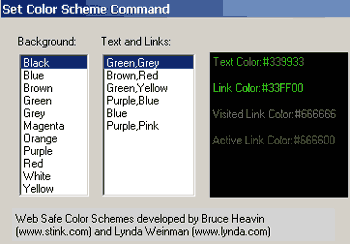
Эта команда (Set Color Sheme) чем-то похожа на Format Table. С ее помощью вы можете выбрать и применить цветовое оформление (цвет фона, текста, ссылок) к вашей страничке.
Несомненно этот пунт очень пригодиться начинающим, так как все схемы составлены двумя западными профессионалами в области веб-дизайна и являют собой очень качественные, подобранные, гармоничные, а главное, корректно отображающиеся в любых браузерах сочетания цветов. Учитесь у профессионалов, господа и дамы :)
Ну на этом пока притормозим.
До следующего шага, уважаемые. На нем вы познакомитесь с такой вещью как Advanced Table Editing - первой фичей, за которую я полюбил DW всей душой.
Назад | Содержание | Вперед